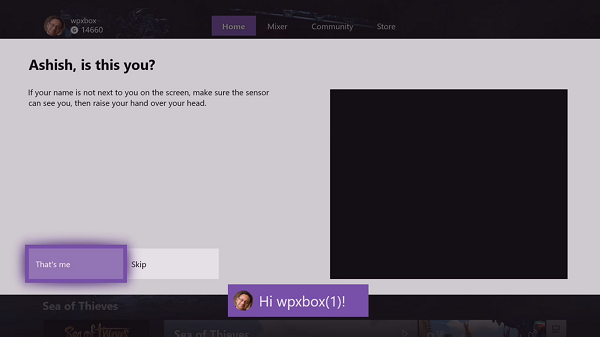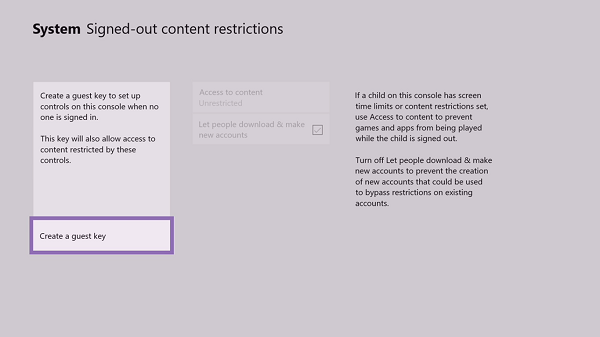Nastavenie účtu hosťa na konzole Xbox One je skvelý spôsob, ako umožniť priateľom a rodine používať konzolu bez prístupu k vašim osobným veciam. V tomto článku vám ukážeme, ako vytvoriť a spravovať účet hosťa na konzole Xbox One.
Ak si chcete vytvoriť účet hosťa, musíte sa prihlásiť do konzoly Xbox One pomocou svojho účtu Microsoft. Po prihlásení prejdite do ponuky Nastavenia a vyberte položku Účty. V časti Rodina a ďalší používatelia vyberte Pridať niekoho iného do tohto počítača.
wifi funguje, ale ethernet nie
Na ďalšej obrazovke vyberte možnosť Nemám prihlasovacie údaje tejto osoby a potom vyberte možnosť Pridať používateľa bez konta Microsoft. Zadajte názov, ktorý chcete použiť pre účet hosťa, a potom vyberte položku Ďalej. Na ďalšej obrazovke vyberte možnosť dokončiť.
Váš hosťovský účet bude teraz vytvorený. Ak chcete spravovať svoj účet hosťa, prejdite do ponuky Nastavenia a vyberte položku Účty. V časti Rodina a ďalší používatelia vyberte účet hosťa, ktorý chcete spravovať. Tu môžete zmeniť názov účtu, heslo a ďalšie nastavenia.
Mnohokrát môžete mať vo svojom dome hostí a chcú zažiť Xbox One priamo na vašej konzole. Nadväzuje na predchádzajúce verzie a aktualizácia konzoly Xbox One obsahovala účet hosťa pre Xbox One. To im dáva možnosť zažiť hru na konzole a vy ich môžete presvedčiť, aké skvelé sú hry, keď máte konzolu. V tejto príručke vám ukážem, ako vytvoriť a spravovať Účet hosťa Xbox .
Vytvorte a spravujte účet hosťa Xbox
Výhoda vytvorenia hosťovského účtu má obe strany. Máš väčšiu kontrolu v porovnaní s bežným účtom a môžu sa zúčastňovať paralelných hier pre viacerých hráčov, ale nemajú svoj vlastný účet Xbox Live ani menovku hráča.
Čo sa stane, keď si vytvoríte účet hosťa? Xbox vytvorí dočasný účet. Toto je kópia účtu člena rodiny, ktorý sa momentálne nachádza na konzole. Po dokončení ich skúseností sa môžete odhlásiť a tiež ich odstrániť z konzoly.
Ako vytvoriť hosťovský účet na Xbox One
- Zapnite Xbox One a Prihláste sa do svojho účtu na konzole.
- Potom stlačte tlačidlo Xbox Stlačením tlačidla otvorte sprievodcu a použite d-pad na ovládači úplne vľavo, kde môžete vidieť svoj profil.

- Tu budete mať príležitosť Pridať hosťa . Stlačte A na ovládači.
- Okamžite dostanete upozornenie, že bol vytvorený ďalší účet. V mojom prípade sa to nazýva wpxbox(1).
- Xbox vás môže požiadať o overenie vášho účtu cez Kinect, ak je nainštalovaný. Preskočiť a zostať v účte hosťa.
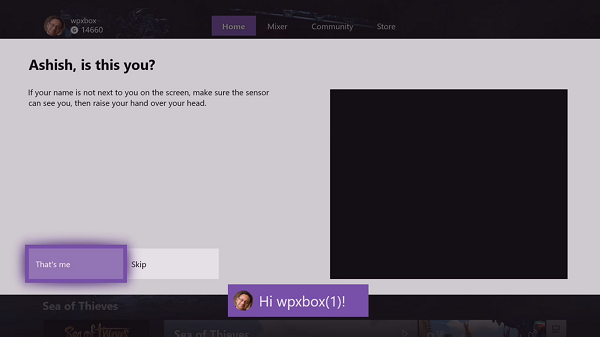
Ak sa teraz znova vrátite do svojho profilu, zobrazia sa možnosti na prepnutie na účet hosťa.

- Posuňte zobrazenie nadol a vyberte prepínač profilov, vyberte účet hosťa. Pozrite sa na obrázok vyššie.
- Do konzoly Xbox One môžete pridať ďalší ovládač a potom nechať hosťa, aby ho používal na hranie s vami.
Ak druhý ovládač nemôže identifikovať účet hosťa urobte nasledovné.
Uistite sa, že sú obaja prihlásení a obaja sú v rovnakej ponuke. Môžete zmeniť účet a vidieť to. Teraz nechajte hosťa stlačiť tlačidlo Štart a mal by načítať svojho používateľa. V prípade, že na to hra stále nevie prísť, stačí hru reštartovať.
Poznámka:
pridať príkaz spustenia do systému Windows 10
- Môžete vytvoriť viacero účtov hostí.
- Ak máte pripojený Kinect, účet hosťa je správne identifikovaný ako hráč hosťa. Ak tak neurobíte, môže dôjsť k náhodnému vypnutiu ovládača a iným poruchám.
Ako odstrániť účet hosťa z konzoly Xbox One
Postup je trochu jednoduchý. Asi najjednoduchšie zo všetkých. Všetko, čo musíte urobiť, je odhlásiť sa zo svojho hosťa a jeho účet bude preč.
- kliknite Xbox Stlačením tlačidla otvorte sprievodcu a použite d-pad na ovládači úplne vľavo, kde môžete vidieť svoj profil.
- Kliknite na 'Odhlásiť' a vyberte profil hosťa. Ak to chcete urobiť, stlačte tlačidlo A.
- Účet hosťa bol odstránený.

Obmedzenia hosťovského účtu Xbox One
Zaujímavé je, že od r Xbox One vytvorí kópiu vášho profilu , na konzole si užije takmer všetko, vrátane multiplayeru. Existuje však niekoľko obmedzení, pretože toto nie je prihlásenie do účtu. Aké sú teda limity pre tento účet?
Ovládajte hodnotenia a vytvorte si nový účet
- Stlačte tlačidlo Xbox Guide na ovládači a pomocou pravého nárazníka prejdite na koniec ponuky letákov. Vyberte 'Nastavenia'.
- Teraz prejdite na Systém > Obmedzenia obsahu odhlásenia.
- Tu môžete vytvorte hosťovský kľúč . To umožní hosťovi prístup k obsahu podľa vašich obmedzení, keď nie je k dispozícii nikto iný.
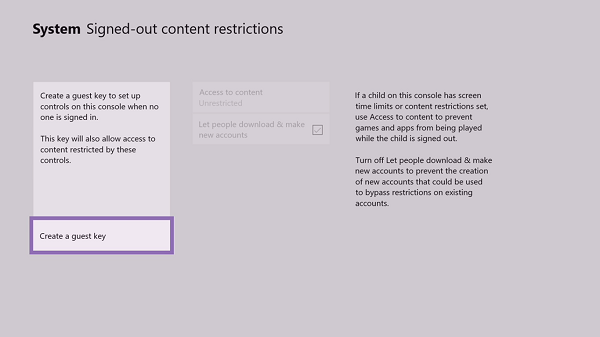
- Vyberte si Vytvorte si hosťovský kľúč a stlačte A na ovládači. Hosťovský kľúč je kombináciou ovládacích prvkov na vašom ovládači.
Potom môžete nastaviť vekové hodnotenia aplikácií a hier. Môžete tiež obmedziť sťahovanie a vytvoriť si nový účet. To zaisťuje, že ste neudelili verejný prístup ku všetkému na vašej konzole.
- Nastavenia súkromia a zabezpečenia na internete pre účet hosťa je rovnaký ako váš alebo rodinný účet s najprísnejšími nastaveniami. Ak je napríklad prihlásené dieťa, hosť je obmedzený na nastavenia dieťaťa.
- IN hosťovský účet nemožno kúpiť hry alebo si predplaťte akúkoľvek službu pomocou hostiteľského účtu.
- Jedzte žiadna možnosť uloženia nastavení hosťa hneď ako sa odhlási. Akákoľvek hrateľnosť, úspechy atď. sú okamžite stratené.
Možno v budúcnosti môže spoločnosť Microsoft zaviesť funkciu, ktorá pomôže previesť účet hosťa na prepojený účet Microsoft. Môže sa stať, že hra išla tak dobre, že si hosť chce uložiť postup, úspechy a pod. Dajte nám vedieť v komentároch, ako vytvoríte a spravujete svoj rodinný účet Xbox Guest Account.